Resetowanie pada Xbox One to proces, który może pomóc w rozwiązaniu wielu problemów z łącznością oraz działaniem kontrolera. Często zdarza się, że użytkownicy napotykają trudności, takie jak brak reakcji kontrolera lub problemy z parowaniem z konsolą. W takich przypadkach, zresetowanie kontrolera może być skutecznym rozwiązaniem, które pozwoli na przywrócenie jego pełnej funkcjonalności.
W artykule przedstawimy różne metody resetowania pada Xbox One, w tym proste sposoby ponownego sparowania oraz bardziej zaawansowane techniki, takie jak twardy reset. Dzięki tym informacjom, będziesz mógł samodzielnie rozwiązać problemy z kontrolerem i cieszyć się grą bez przeszkód.
Najważniejsze informacje:
- Resetowanie pada Xbox One można przeprowadzić na kilka sposobów, w zależności od problemu.
- Najłatwiejszym sposobem jest ponowne sparowanie kontrolera z konsolą.
- Twardy reset kontrolera można wykonać, podłączając go do komputera przez USB.
- Hard reset konsoli Xbox One może poprawić łączność kontrolera.
- W przypadku dalszych problemów warto skontaktować się z pomocą techniczną Microsoftu.
Jak zresetować pada Xbox One w prostych krokach
Resetowanie pada Xbox One jest kluczowym procesem, który może pomóc w rozwiązaniu wielu problemów z łącznością i działaniem kontrolera. W tej sekcji omówimy podstawowe kroki, które należy wykonać, aby skutecznie zresetować kontroler. Zaczniemy od przygotowania kontrolera, co jest niezbędne przed przystąpieniem do resetowania.
Przygotowanie kontrolera obejmuje kilka prostych czynności, które zapewnią, że proces resetowania będzie przebiegał sprawnie. Upewnij się, że kontroler jest naładowany i włączony, a także sprawdź, czy nie ma uszkodzeń fizycznych. To ważne kroki, które pomogą uniknąć dodatkowych problemów podczas resetowania.
Krok 1: Przygotowanie kontrolera do resetu i sparowania
Przed przystąpieniem do resetowania pada Xbox One, należy wykonać kilka podstawowych kroków przygotowawczych. Po pierwsze, sprawdź poziom naładowania baterii kontrolera – jeśli jest niski, naładuj go przed dalszymi działaniami. Po drugie, upewnij się, że kontroler jest włączony, co można zrobić, naciskając przycisk Xbox. Jeśli kontroler nie reaguje, spróbuj podłączyć go do konsoli lub komputera za pomocą kabla USB. Te przygotowawcze kroki są kluczowe, aby reset przebiegł bezproblemowo.
Krok 2: Proces ponownego sparowania z konsolą Xbox One
Aby ponownie sparować kontroler Xbox One z konsolą, należy wykonać kilka prostych kroków. Po pierwsze, upewnij się, że kontroler jest włączony. Naciśnij przycisk synchronizacji znajdujący się na górze kontrolera. Kiedy logo Xbox zacznie migać, oznacza to, że kontroler jest w trybie synchronizacji. Następnie przejdź do konsoli i naciśnij przycisk synchronizacji, który znajduje się obok portu USB.
W ciągu kilku sekund kontroler powinien automatycznie połączyć się z konsolą. Gdy połączenie zostanie nawiązane, logo Xbox na kontrolerze przestanie migać i zaświeci się na stałe. Jeśli kontroler nie łączy się, upewnij się, że jest naładowany oraz sprawdź, czy konsola jest w trybie online. Proces ten jest kluczowy, aby móc korzystać z pełnej funkcjonalności kontrolera podczas gry.
Jak wykonać twardy reset pada Xbox One dla naprawy
Jeśli kontroler nadal nie działa poprawnie, można spróbować wykonać twardy reset. Taki reset może pomóc w rozwiązaniu problemów z łącznością oraz innymi usterkami. Istnieją różne metody twardego resetu, w tym resetowanie przez kabel USB oraz reset konsoli Xbox One. Obie metody są skuteczne i mogą przywrócić pełną funkcjonalność kontrolera.
W pierwszej metodzie, podłącz kontroler do komputera za pomocą kabla USB. Po podłączeniu, system automatycznie rozpozna kontroler i może zresetować jego ustawienia. W drugiej metodzie, twardy reset konsoli polega na wyłączeniu urządzenia, odłączeniu kabla zasilającego oraz ponownym podłączeniu go po kilku sekundach. To działanie może poprawić łączność kontrolera z konsolą.
Metoda 1: Resetowanie przez kabel USB do komputera
Aby zresetować kontroler Xbox One, możesz skorzystać z metody podłączenia go do komputera za pomocą kabla USB. Najpierw upewnij się, że masz odpowiedni kabel, który jest kompatybilny z kontrolerem. Podłącz jeden koniec kabla do kontrolera, a drugi do portu USB w komputerze. Po podłączeniu system operacyjny powinien automatycznie rozpoznać kontroler i zainstalować niezbędne sterowniki. W niektórych przypadkach, po podłączeniu, kontroler może zresetować swoje ustawienia, co pomoże rozwiązać problemy z łącznością.
Metoda 2: Twardy reset konsoli Xbox One dla lepszej łączności
Aby przeprowadzić twardy reset konsoli Xbox One, wyłącz urządzenie i odłącz kabel zasilający. Odczekaj około 10 sekund, aby upewnić się, że konsola całkowicie się wyłączyła. Następnie naciśnij przycisk Xbox na konsoli 4-5 razy, co pomoże w rozładowaniu kondensatorów. Po tym, podłącz kabel zasilający ponownie i włącz konsolę. Taki reset może poprawić łączność kontrolera z konsolą, co jest szczególnie przydatne, gdy napotykasz problemy z połączeniem.
Najczęstsze problemy z kontrolerem Xbox One i ich rozwiązania
Użytkownicy kontrolerów Xbox One mogą napotkać różne problemy, które wpływają na ich funkcjonalność. W tej sekcji przedstawimy najczęstsze z tych problemów oraz skuteczne rozwiązania, które mogą pomóc w ich naprawie. Zrozumienie, co może powodować trudności w działaniu kontrolera, pozwoli na szybkie i efektywne rozwiązanie problemów.
Jednym z najczęstszych problemów jest sytuacja, gdy kontroler nie łączy się z konsolą. Innym powszechnym problemem jest brak reakcji kontrolera na polecenia użytkownika. Oba te problemy mogą być frustrujące, ale istnieją sprawdzone sposoby, aby je naprawić. Poniżej przedstawiamy listę najczęstszych problemów oraz ich rozwiązania, aby ułatwić Ci korzystanie z kontrolera.
- Kontroler nie łączy się z konsolą - upewnij się, że kontroler jest naładowany oraz spróbuj ponownie sparować go z konsolą.
- Kontroler nie reaguje na polecenia - sprawdź, czy nie ma uszkodzeń fizycznych oraz czy bateria jest wystarczająco naładowana.
- Problemy z przyciskami - czasami przyciski mogą zaciąć się lub przestać działać. W takim przypadku warto oczyścić kontroler.
- Kontroler działa z opóźnieniem - spróbuj zresetować konsolę lub ponownie sparować kontroler.
- Problemy z łącznością Bluetooth - upewnij się, że inne urządzenia Bluetooth nie zakłócają sygnału.
Problem 2: Kontroler nie reaguje na polecenia użytkownika
Jeśli Twój kontroler Xbox One nie reaguje na polecenia użytkownika, może to być frustrujące. Istnieje kilka powodów, dla których kontroler może nie odpowiadać. Często problemem jest niski poziom naładowania baterii, co powoduje, że kontroler nie jest w stanie zarejestrować naciśnięć przycisków. Warto również sprawdzić, czy nie ma uszkodzeń fizycznych, takich jak zacięte przyciski. Jeśli kontroler nadal nie działa, spróbuj podłączyć go do konsoli za pomocą kabla USB, co może pomóc w resetowaniu jego ustawień.
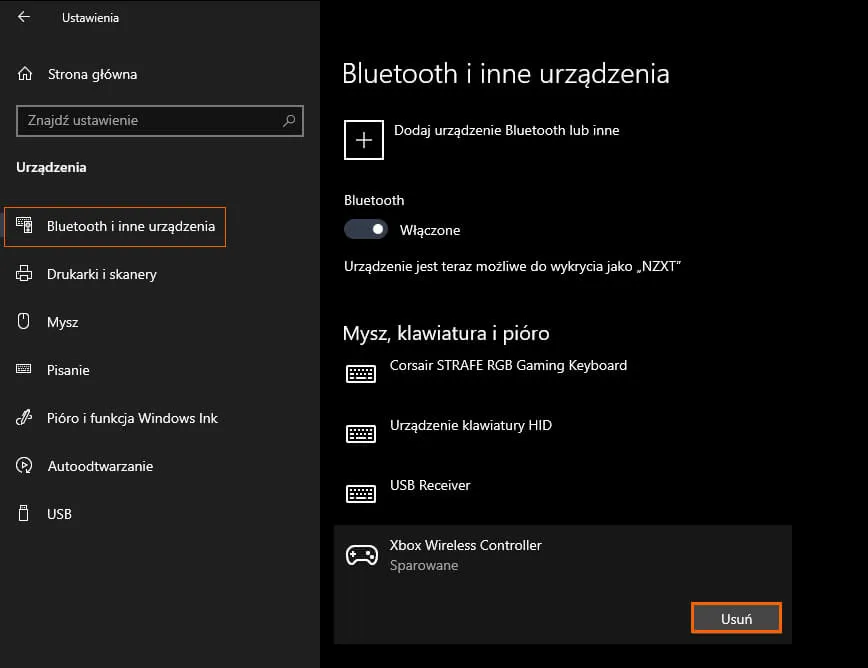
Kiedy skontaktować się z pomocą techniczną Microsoftu?
W sytuacjach, gdy kontroler Xbox One nie działa pomimo prób jego naprawy, warto rozważyć kontakt z pomocą techniczną Microsoftu. Jeśli kontroler nie odpowiada na polecenia, a resetowanie nie przynosi rezultatów, to może wskazywać na poważniejszy problem sprzętowy. Warto również skontaktować się z pomocą techniczną, jeśli kontroler jest wciąż objęty gwarancją, ponieważ mogą oferować wymianę lub naprawę. W przypadku braku reakcji na różne metody, skontaktowanie się z profesjonalnym wsparciem może być najlepszym rozwiązaniem.
Jak uzyskać wsparcie techniczne dla pada Xbox One
Aby uzyskać wsparcie techniczne dla pada Xbox One, możesz skorzystać z kilku opcji. Najpierw odwiedź stronę pomocy technicznej Microsoftu, gdzie znajdziesz różne informacje dotyczące problemów z kontrolerem. Możesz również skontaktować się z obsługą klienta przez czat na żywo lub telefonicznie, co pozwoli na szybką pomoc w rozwiązaniu problemu. Ważne jest, aby mieć przy sobie informacje o zakupie oraz numer seryjny kontrolera, co przyspieszy proces wsparcia.
| Metoda kontaktu | Czas odpowiedzi | Rodzaj wsparcia |
| Czat na żywo | Natychmiastowo | Wsparcie techniczne |
| Telefon | Do 24 godzin | Wsparcie techniczne |
| Wsparcie e-mailowe | Do 48 godzin | Wsparcie techniczne |
Jak dbać o kontroler Xbox One, aby uniknąć problemów
Aby zminimalizować ryzyko wystąpienia problemów z kontrolerem Xbox One, warto wprowadzić kilka praktycznych nawyków w codziennej eksploatacji. Po pierwsze, regularne czyszczenie kontrolera pomoże utrzymać go w dobrym stanie. Zbierający się brud i zanieczyszczenia mogą wpływać na działanie przycisków oraz ich responsywność. Używaj miękkiej ściereczki i delikatnych środków czyszczących, aby uniknąć uszkodzenia powierzchni kontrolera.
Po drugie, warto zainwestować w osłony na kontroler, które mogą chronić go przed uszkodzeniami mechanicznymi oraz zarysowaniami. Osłony te nie tylko poprawiają chwyt, ale również mogą pomóc w utrzymaniu kontrolera w czystości. Dodatkowo, pamiętaj o przechowywaniu kontrolera w suchym i chłodnym miejscu, z dala od źródeł ciepła i wilgoci, co znacznie wydłuży jego żywotność i poprawi działanie. Wprowadzenie tych prostych praktyk może znacznie zwiększyć komfort użytkowania i zmniejszyć ryzyko wystąpienia problemów w przyszłości.





